
Comprar o descargar música de iTunes Store en Windows
Puedes comprar música en iTunes Store y luego reproducirla en tu computadora o en tu iPhone, iPad o iPod touch. También puedes comprar elementos de tu lista de deseos.
Puedes configurar Música para que automáticamente descargue los elementos que compras en iTunes Store a varias computadoras y dispositivos. De esta forma, todas tus computadoras y dispositivos se mantienen actualizados con el mismo contenido nuevo, aunque no los sincronices.
Ve a la app Apple Music
 en tu equipo con Windows.
en tu equipo con Windows.Haz una de las siguientes acciones para encontrar una canción o un álbum en iTunes Store:
Buscar: selecciona el campo de búsqueda en la esquina superior izquierda, ingresa lo que estás buscando (como el nombre de un artista o álbum), selecciona iTunes Store a la derecha, y elige una sugerencia o presiona Intro.
Explorar: selecciona iTunes Store en la barra lateral, explora los álbumes, canciones y categorías en la ventana principal de la app Apple Music, y luego selecciona un elemento.
Para reproducir un fragmento de un elemento antes de comprarlo, selecciónalo y elige
 .
.Consejo: si tienes una suscripción de Apple Music, selecciona Escuchar en la esquina superior derecha para abrir el elemento desde Apple Music. Después, puedes reproducir el álbum o incluso agregarlo a la biblioteca.
Para comprar y descargar el elemento, selecciona el botón correspondiente, que puede ser Comprar, Gratis, Suscribirse, un precio específico o cualquier otra cosa.
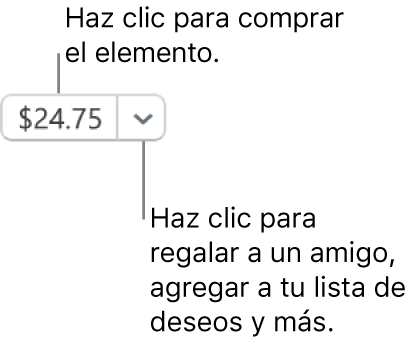
Consulta el artículo de soporte de Apple Agregar y descargar música de Apple Music.
Para obtener detalles sobre cómo activar las descargas automáticas en tu iPhone, iPad o iPod touch, consulta el manual de uso correspondiente. Para un dispositivo que no cuenta con la versión más reciente de iOS o iPadOS, obtén el manual de uso en el sitio web de documentación de Apple.